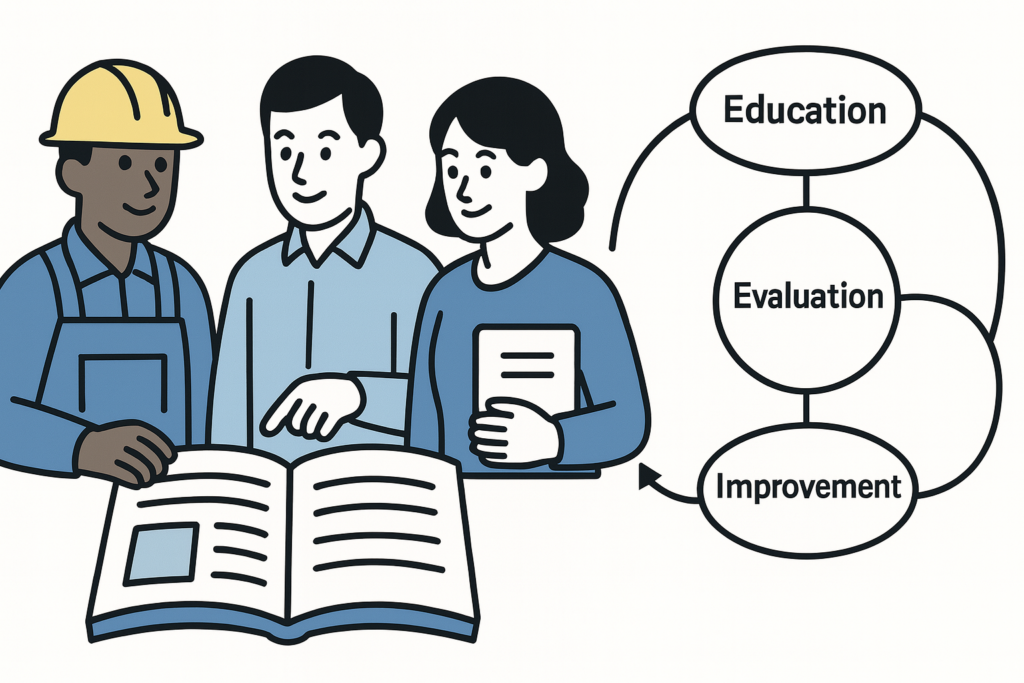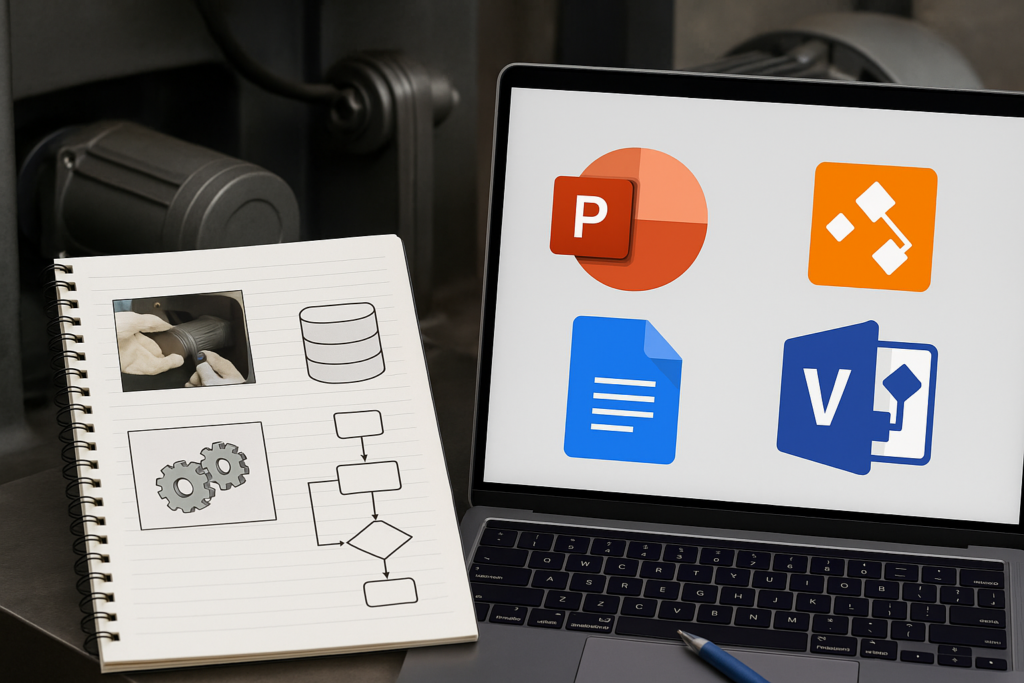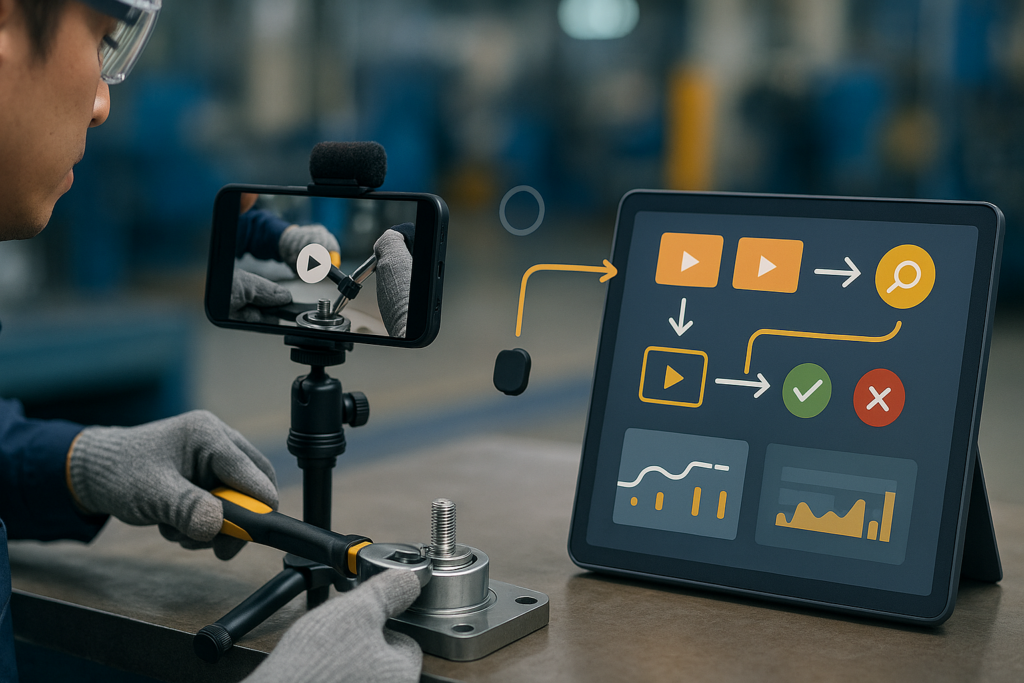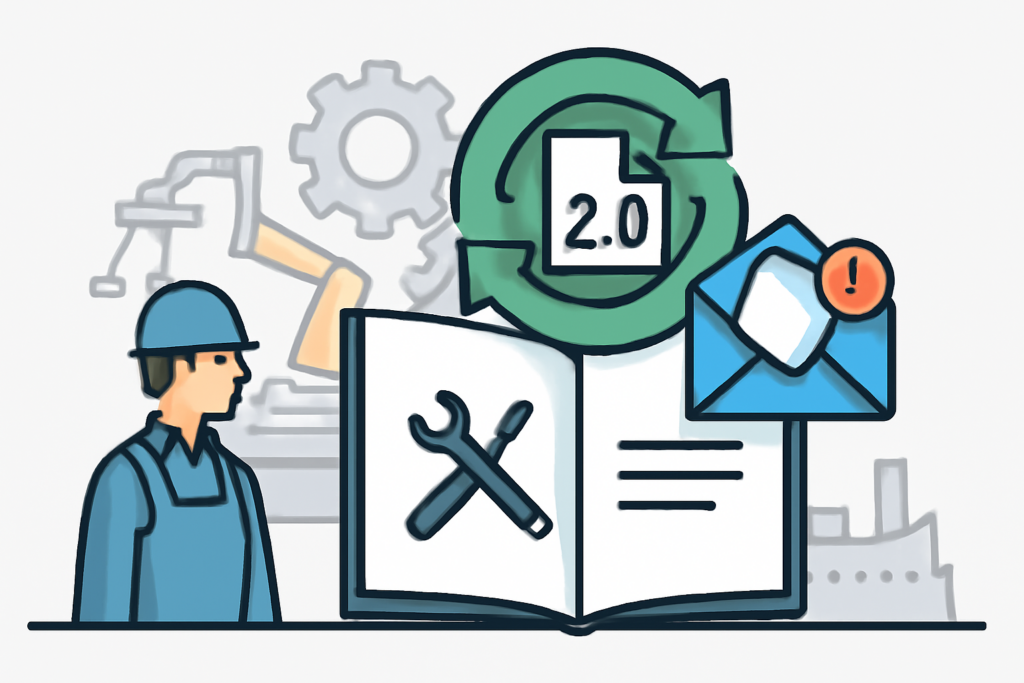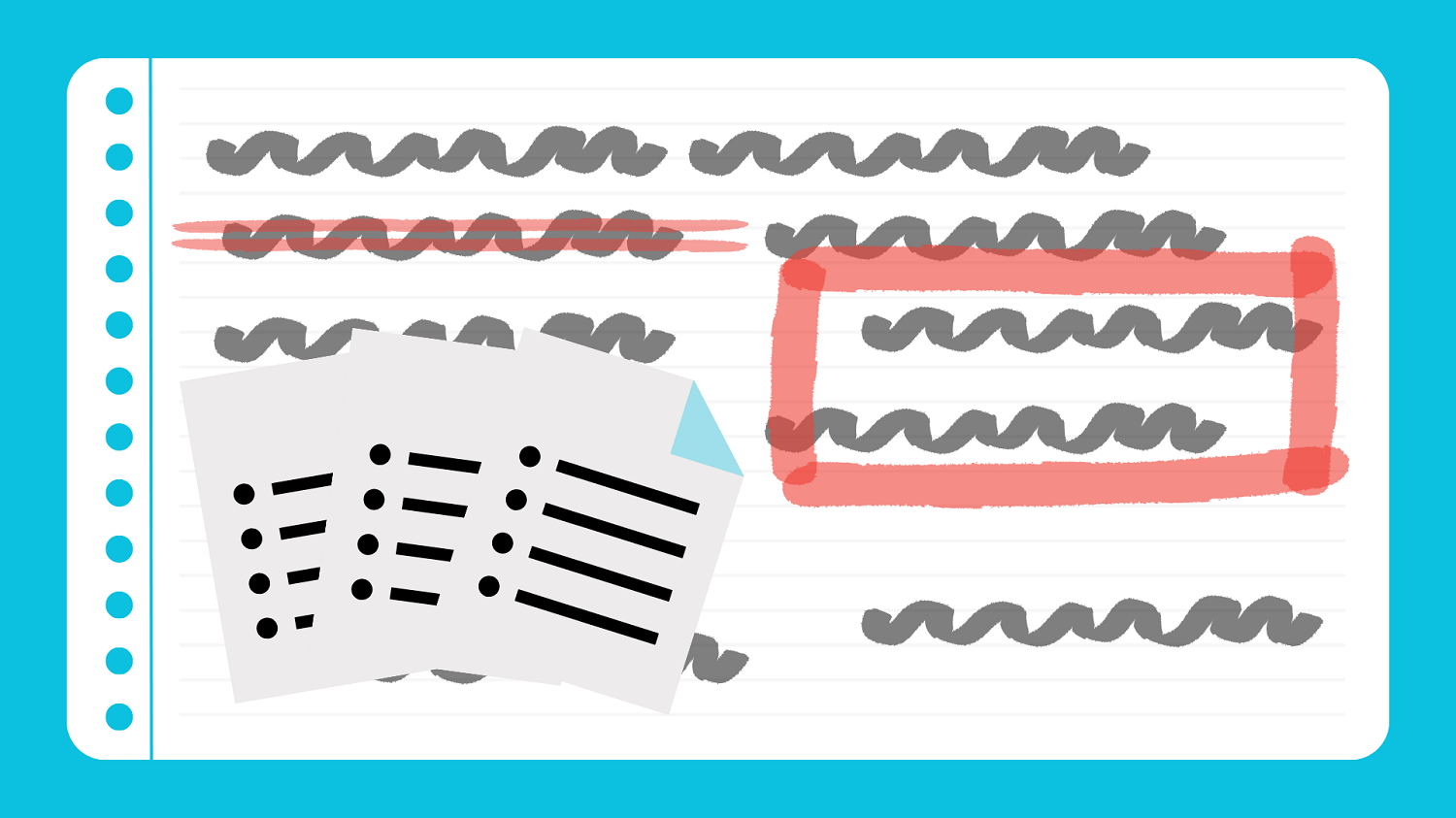
箇条書きとは、項目を並べて記載する方法のことです。
長い文章がすっきりと見やすくなり、情報が整理されるため、マニュアルでも有効な記載方法です。
そんな箇条書きですが、ただテキストを項目に分けて並べれば良い、というものではありません。使い方によっては読みにくくなってしまう場合があるため、使用時には注意が必要です。
今回は、マニュアルに登場する「箇条書き」に注目し、箇条書きを使用する際の注意点、見直したいポイントをご紹介します。
箇条書きの種類
箇条書きには、各項目の先頭に「・」や「■」などの記号を置くものや、「1.」「(a)」……のように、順番を表すものがあります。
マニュアルでも、項目を列挙する場合は記号、手順を説明するときは番号等を使用します。
どちらもMicrosoft Wordでも簡単に設定することができるため、普段からマニュアルを作成される方はよく使用しているのではないでしょうか。
同一マニュアル内に複数の箇条書きを使用する際は、記号なら同じ記号、番号なら同じ番号を使用し、統一感を持たせることをお勧めします。
箇条書きを上手に使うためのポイント3つ
ここでは以下の文章を例に、箇条書きを作成する際のポイントを3点解説します。
マニュアルには、操作マニュアルの他にも、設置マニュアルやトラブルシューティング、トレーニングマニュアルなど、さまざまな種類があります。マニュアルを作成するときは、最初に全体の構成を決め、必要な情報を集めてから執筆し、執筆が完了したらレイアウトを整えます。執筆する際は、説明はできる限り簡潔になるよう意識し、誰でも読めるマニュアルにするため、難しい語彙の使用は避けるようにしましょう。また、本文が執筆できたら、写真や図を挿入したり、目次やページ番号を記載したりすると、読み手が理解しやすくなったり、必要な情報にたどり着きやすくなります。
1. 並列する内容を並べる
まずは箇条書きにできそうな内容をそのまま抜き出してみます。
【マニュアルの説明】
- 操作マニュアル
- 設置マニュアル
- トラブルシューティング
- トレーニングマニュアル
- 最初に全体の構成を決める
- 必要な情報を集めてから執筆する
- 執筆する
- 執筆が完了したらレイアウトを整える
- 説明はできる限り簡潔になるよう意識する
- 誰でも読めるマニュアルにする
- 難しい語彙の使用は避ける
- 写真や図
- 目次やページ番号を記載
- 読み手が理解しやすくなる
- 必要な情報にたどり着きやすくなる
いかがでしょうか。
「マニュアルの種類」「マニュアル作成の流れ」「執筆する際のポイント」など、複数の内容が混ざっています。
上記はわかりやすい例ですが、実際のマニュアル内でも同様に、並列にできない内容が箇条書きで並んでしまっている例が見受けられます。
このように、複数種類の情報が並ぶ箇条書きだと、読み手は上から確認していたのにいつの間にかテーマが変わっていた、という事態になり、誤解や混乱を与える原因となります。
情報は、同じレベルの内容のみが並ぶよう、分けて記載するようにしてください。
2. 項目を簡潔にまとめる
文章を箇条書きにする際は、できる限り余分な情報は省略し、必要な情報のみを記載するようにします。
ここでは上記の例から「マニュアル作成の流れ」に関する項目を取り上げます。
例えば、以下のような記載だといかがでしょうか。
【マニュアル作成の流れ】
- 最初に全体の構成を決める
- 必要な情報を集めてから執筆する
- 執筆する
- 執筆が完了したらレイアウトを整える
内容は並列するものだけに絞られましたが、「~から執筆する」「執筆が完了したら~」など、同じ言葉が何度も繰り返されています。
同じ言葉が何度も繰り返される場合は、省略できる可能性が高いので、見直しをお勧めします。
記載内容を可能な限り簡潔にすることで、より必要な情報が伝わりやすくなります。
また、今回の例は時系列に沿って流れを説明している内容のため、文頭に記号を置くのではなく、番号等を使用すると、少ない文字量で伝える情報量を増やすことができます。
【マニュアル作成の流れ】
- 全体の構成を決める
- 必要な情報を集める
- 執筆する
- レイアウトを整える
3. 文体(言い回し)を統一する
ここでは、先ほどの例から「執筆する際のポイント」に関する内容を取り上げます。
例えば、下記のように項目を並べたとします。
【執筆する際のポイント】
- 説明はできる限り簡潔になるよう意識する
- 誰でも読めるマニュアルにする
- 難しい語彙の使用は避ける
- 写真や図
- 目次やページ番号を記載
- 読み手が理解しやすくなる
- 必要な情報にたどり着きやすくなる
まずは、先ほどご説明したように「並列する内容」のみに揃えます。
現状は「執筆する際のポイント」と「目的、効果」が混ざってしまっているため、ここでは「目的、効果」を示す項目を除きます。
【執筆する際のポイント】
- 説明はできる限り簡潔になるよう意識する
- 難しい語彙の使用は避ける
- 写真や図
- 目次やページ番号を記載
次に、文体(言い回し)を統一します。
上2つの項目は動詞で終わっていますが、下2つは体言止めになっており、不統一になっています。
ここでは、上2つの項目にあわせ、記載内容を追加してみます。
また、1つ目の項目のみ「意識する」となっていますが、「執筆する際のポイント」はすべて意識するものなので、こちらは省略しても問題ないでしょう。
【執筆する際のポイント】
- 説明はできる限り簡潔にする
- 難しい語彙の使用は避ける
- 写真や図を挿入する
- 目次やページ番号を記載する
こちらで、執筆する際のポイントが整理されました。
さらに、下の2項目は、マニュアル本文以外の具体的な構成要素を示しているため、細かく説明したい場合は記載を分けても良さそうです。
【本文以外の構成要素】
- 写真
- 図
- 目次
- ページ番号
マニュアルでの活用例
以下は、ある企業で実際に使われているマニュアルから抜き出した例です。
安全に関する機能として、「自己診断機能」「エラー表示機能」の説明をしている箇所の記載です。
自己診断機能
オーバーラン・メモリ異常・入力ミス・短絡検知など
エラー表示機能
- 外部エラー出力
- ディスプレイにエラーメッセージ、復帰方法を表示
こちらの内容を見直していきます。
まずは「自己診断機能」ですが、こちらは箇条書きにすることができます。
自己診断機能
- オーバーラン
- メモリ異常
- 入力ミス
- 短絡検知
など
機能としては、自己診断を行い、記載されているような「異常を検知する」ものなので、この記載では情報に不足があります。
「短絡検知」のみが機能の説明となっており、他の記載は「検知される内容」を示しているため、以下のどちらかの記載にあわせると、すべての内容を並列させることができます。
自己診断機能
以下のような機能があります。
- オーバーラン検知
- メモリ異常検知
- 入力ミス検知
- 短絡検知
など
または
自己診断機能
以下のような異常を検知します。
- オーバーラン
- メモリ異常
- 入力ミス
- 短絡
など
「エラー表示機能」については、箇条書きにはなっていますが、記載内容・文体が統一されていません。こちらも機能の説明なので、以下のような記載にすると良いでしょう。
また、1つ目の「外部エラー出力」は、この記載だと「外部へのエラー出力」なのか「外部エラーの出力」なのか不明なため、仮で修正しておきます。
エラー表示機能
以下のような機能があります。
- 外部エラーの出力
- エラーメッセージの表示(ディスプレイ)
まとめ
箇条書きの使い方に多少不統一があったとしても、内容自体は伝わることがほとんどです。
ただ、読み手にとっては気になったり、少し立ち止まって考える必要が出てきたりするポイントになってしまいます。
箇条書きに限ったことではありませんが、記載内容の小さなミスや不統一があると、文章全体への不信感に繋がります。中でも箇条書きは目につきやすい記載方法なので、まずはここから、記載内容の見直しをお勧めします。
ご紹介した「並列する内容を並べる」「項目を簡潔にまとめる」「文体(言い回し)を統一する」の各観点を参考に、違和感なく伝わる箇条書きを目指してみてはいかがでしょうか。
★過去の「読みにくい日本語」シリーズ★
この記事を書いた人
編集部 Y